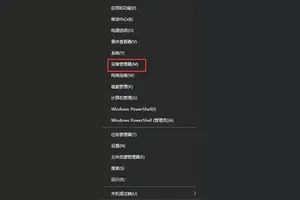1.Win10怎么设置中文语言
打开【开始菜单】进入【Settings】向左转|向右转
选择左下方的【Time and language】
向左转|向右转
选择【Region and language】
向左转|向右转
点击【Add a language】下载中文语言包(如果已有中文语言包,直接打开语言包即可。)
向左转|向右转
选择中文语言包并下载
选择中文语言包点击【Set as primary】
向左转|向右转
重启电脑
向左转|向右转
系统语言修改成功,已显示成中文。

2.win10怎么设置语言设置
1、打开【开始菜单】进入【Settings】。
2、选择左下方的【Time and language】。
3、选择【Region and language】。
4、点击【Add a language】下载中文语言包(如果已有中文语言包,直接打开语言包即可。)。
5、选择中文语言包并下载。
6、选择中文语言包点击【Set as primary】。
7、重启电脑。
8、系统语言修改成功,已显示成中文。
3.windows10怎么修改语言设置
单击开始菜单,点击“设置”。在设置面板中,点击“时间和语言”。
点击“区域和语言”,然后在右侧点击“添加语言”。
这里以添加英语语言包为例,点击“English英文”。
接下来选择英语种类,一般选择“英语(美国)”可以据需要选择。
然后回到区域和语言窗口,系统会自动检测语言包,然后点击选项。
在语言选项窗口中,点击“下载”来下载语言包。
这时系统会自动从网络上下载语言包并进行安装,我们只需要耐心等待。
下载并安装完成后,回到区域和语言下,设置新添加的英文为默认语言。设置完语言后需要重新启动统,重启后,Win10系统语言就会显示为英文了。
4.怎么更改windows10的系统语言
想要第一个吃螃蟹,就要付出代价。
比如笔者安装了WIn10技术预览版Build100036,目前只有英文版,经过一番周折后才改成简体中文版。下面是具体操作方法,因为因设置成简体中文,只好按照中文转英文的方式为大家演示。
第一步、点开开始菜单,点击Setting(设置) 第二步、在设置界面,点击"时间和语言" 第三步、在时间和语言界面,点击左侧“区域和语言”,在右侧窗口点击希望设置成默认系统语言的言语选项,就会出现“Setasdefault(设为默认)”,然后重启电脑是设置生效就可以了! 温馨提示:如果列表中没有相关语言选项,就点击“添加”按钮,去下载安装,具体方法请参考:Win10怎么安装系统语言包:Win10中文语言包安装图文教程 怎么设置Win10系统语言,Win10怎么修改系统语言操作方法大致就是这样。
5.如何设置windows 10的系统语言设置
工具:
win10
方法如下:
1、在桌面上点击【Control Panel】或是在开始菜单处点击一下右键,然后再选择【Control Panel】
2、进入Control Panel也就是控制面板的界面中,然后再点击【Language】
3、然后再点击左边的【Advanced settings】这一项进入设置语言的界面。
4、进入下一个界面,然后再点击如下图所示的地方。
5、此时就可以看到中文简体的字样,选择这个。
6、然后再点击【save】------【log off now】,再然后就会自动注销电脑。
7、注销成功以后就会看到整个系统都成了简体中文了。
6.win10手机怎么添加中文键盘
你好,添加方法如下
在控制面板打开“时钟、语言和区域”设置界面,选中“语言”设置
“语言”设置里点击“添加语言”
在添加语言设置里选择“英语”,并点击“打开”按钮,在“区域变量”设置页面里选择“英语(美国)” ,并点击“添加”按钮。
在“语言”设置页面选择“中文”,点击“下移”
在WIN搜索框里输入regedit并按回车键,打开注册表编辑器
在HKEY_CURRENT_USER\Keyboard Layout\Preload,修改“1”的键值为“00000804”
在Substitutes项中新建字符串值,名称为“00000804”,键值为“00000409”,关闭注册编辑器,注销后重新登录。
再次进入“语言”设置,就看到在中文的输入法里看到美式键盘,这时你可以把英语输入法下移并删除,这时你的中文输入法里加入了美国键盘
转载请注明出处windows之家 » 手机win10设置语言设置在哪里设置
 windows之家
windows之家